
KEPOINDONESIA.id - Salah satu fitur sederhana tetapi penting saat mengoperasikan Microsoft Word yaitu Ruler. Ruler atau Penggaris merupakan fitur penting yang wajib kalian gunakan saat mengetik dan membuat dokumen lewat MS Word.
Kalian bisa menggunakan Ruler atau Penggaris untuk merapikan dokumen yang sedang kalian buat. Seperti merapikan spasi, tab, memberikan jarak otomatis, mengatur posisi media, atau saat membuat tulisan di tengah-tengah.
Mudahnya Ruler digunakan untuk mengatur semua format yang ada di dokumen Word. Baik tulisan, spasi, tanda baca, hingga file media seperti foto dan gambar. Saya sendiri kurang tau apakah Ruler ini secara default aktif atau tidak.
Akan tetapi jika di Microsoft Word yang kalian gunakan tidak tampil kalian bisa baca artikel ini. Karena kali ini saya akan menjelaskan cara menampilkan atau cara memunculkan Penggaris yang biasanya muncul di sisi kiri dan atas Microsoft Word.
Namun sebelum lanjut kalian bisa baca beberapa artikel menarik lainnya yang sudah pernah saya bahas. Seperti perbedaan antara Refresh dan Reload serta cara menambah simbol derajat celcius di Microsoft Word.
Cara Menampilkan Ruler di Microsoft Word
1. Setelah berada di dalam aplikasi Microsoft Word langsung saja kalian klik View
2. Kemudian pada bagian Ruler silakan kalian centang
3. Maka ruler atau penggaris akan muncul
Sangat mudah sekali dan kalian wajib mengaktifkannya jika sebelumnya belum tampil. Tidak hanya sebagai hiasan, ruler atau penggaris ini benar-benar bermanfaat dan berguna supaya proses pembuatan dokumen menjadi lebih lancar.
Mungkin itu saja yang bisa saya jelaskan tentang cara menampilkan penggaris di Microsoft Word, semoga kalian yang belum tau menjadi tau. Ingin merubah nama dokumen Word? kalian bisa baca artikel cara merubah nama file Microsoft Word.
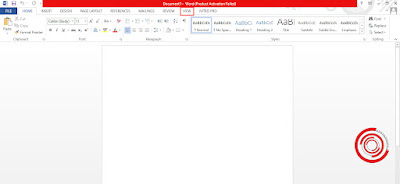


EmoticonEmoticon